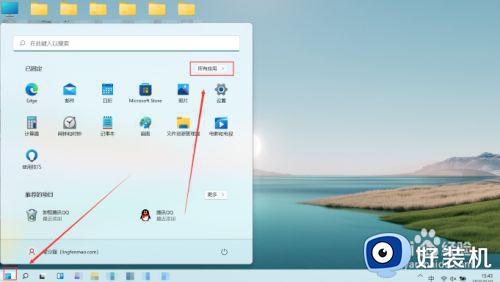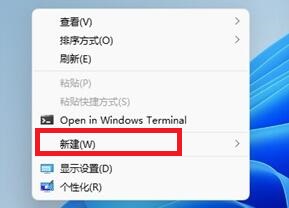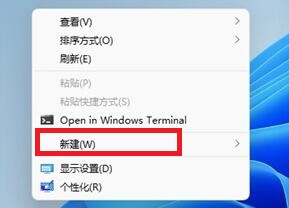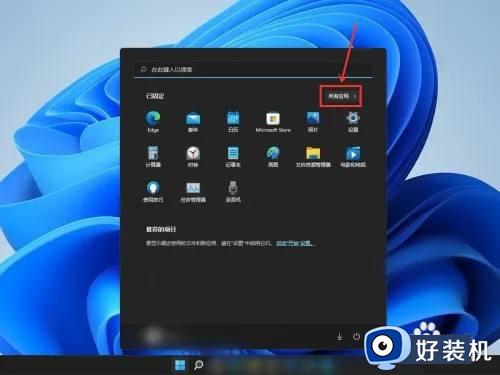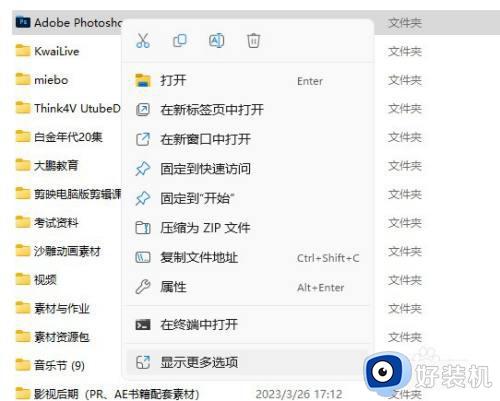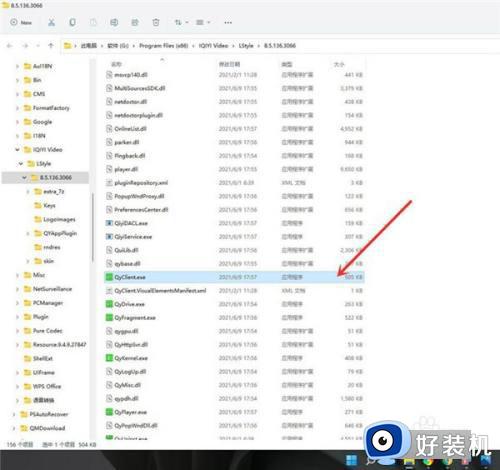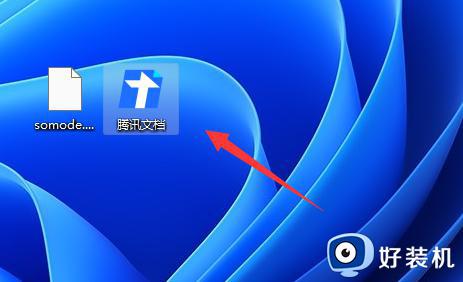win11怎么添加软件快捷方式到桌面 win11如何将软件快捷图标添加到桌面
时间:2024-06-04 10:09:10作者:xinxin
基本上,我们在win11专业版电脑中安装软件时,桌面上总是会自动创建相应软件的快捷方式图标来显示,当然有时也会遇到win11电脑安装完软件后,需要将软件的快捷方式图标手动添加到桌面的情况,对此win11怎么添加软件快捷方式到桌面呢?下面就是有关win11如何将软件快捷图标添加到桌面全部内容。
具体方法如下:
1、首先确定好软件的启动程序。
2、点击鼠标右键,在弹出的菜单中点击【显示更多选项】。
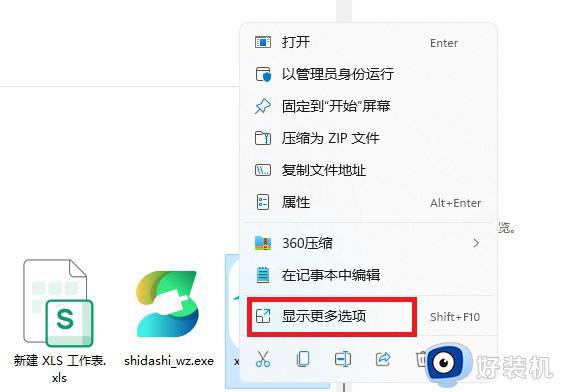
3、在弹出的菜单中鼠标移至【发送到】然后点击【桌面快捷方式】即可。
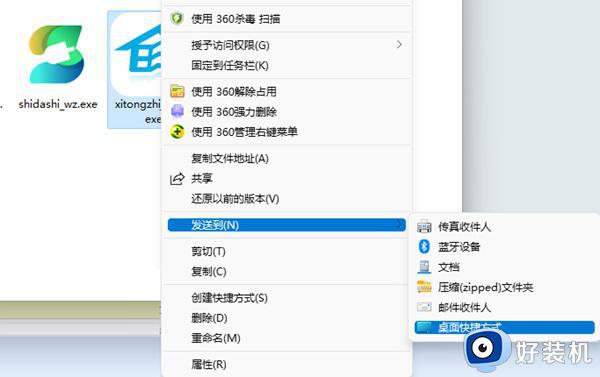
4、这样子就会在桌面生成软件的快捷方式图标,双击就可以直接运行软件,很方便。
上述就是有关win11如何将软件快捷图标添加到桌面全部内容了,还有不懂得用户就可以根据小编的方法来操作吧,希望本文能够对大家有所帮助。